সুচিপত্র
নিবন্ধটি দেখায় কিভাবে আপনার ডেস্কটপে Outlook-এ শেয়ার করা ক্যালেন্ডার খুলতে হয় এবং কীভাবে আপনার Outlook-এ অন্য অ্যাপ থেকে এক্সপোর্ট করা iCal ফাইল আমদানি করতে হয়।
আগের নিবন্ধে, আমরা অন্য লোকেদের সাথে Outlook ক্যালেন্ডার ভাগ করার বিভিন্ন উপায় নিয়ে আলোচনা করেছি৷ অন্য কোণ থেকে খুঁজছেন - যদি কেউ আপনার সাথে একটি ক্যালেন্ডার ভাগ করে, আপনি কিভাবে এটি Outlook এ খুলবেন? আপনার ডেস্কটপে Outlook-এ একটি শেয়ার করা ক্যালেন্ডার দেখার কয়েকটি পদ্ধতি রয়েছে:
নোট। এই টিউটোরিয়ালটি আপনার কম্পিউটারে স্থানীয়ভাবে ইনস্টল করা ডেস্কটপ আউটলুক অ্যাপের উপর ফোকাস করে। আপনি যদি ওয়েবে আউটলুক ব্যবহার করেন (OWA) বা Outloook.com, বিস্তারিত নির্দেশাবলী এখানে রয়েছে: কিভাবে Outlook Online এ একটি ভাগ করা ক্যালেন্ডার খুলবেন৷
সংস্থার মধ্যে ভাগ করা ক্যালেন্ডার যোগ করুন
যখন একটি ক্যালেন্ডার একই প্রতিষ্ঠানের মধ্যে ভাগ করা হয়, তখন এটি একটি একক ক্লিকে Outlook-এ যোগ করা যেতে পারে। আপনার সহকর্মী আপনাকে পাঠানো শেয়ারিং আমন্ত্রণটি খুলুন এবং উপরে স্বীকার করুন বোতামে ক্লিক করুন।

ক্যালেন্ডারটি আপনার আউটলুকে <এর অধীনে প্রদর্শিত হবে 1>শেয়ার করা ক্যালেন্ডার :

সংস্থার বাইরে শেয়ার করা ক্যালেন্ডার দেখুন
একজন বহিরাগত ব্যক্তির দ্বারা ক্যালেন্ডার শেয়ার করার আমন্ত্রণ গ্রহণ করার প্রক্রিয়াটি একটু ভিন্ন , তবে আপনি যদি Office 365-এর জন্য Outlook ব্যবহার করেন বা আপনার Outlook.com অ্যাকাউন্ট থাকে তবে এখনও খুব সহজ।
- শেয়ারিং আমন্ত্রণে, স্বীকার করুন এবং দেখুন ক্লিক করুনক্যালেন্ডার ।
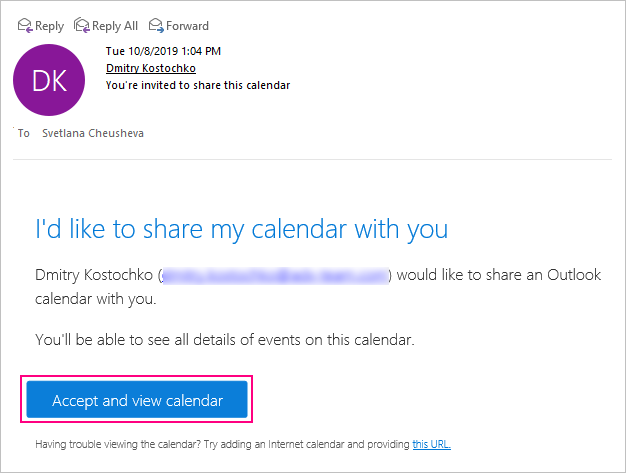

ভাগ করা ক্যালেন্ডারটি এর অধীনে প্রদর্শিত হবে। অন্যান্য ক্যালেন্ডারগুলি Outlook.com-এ যেমন নীচের স্ক্রিনশটে দেখানো হয়েছে, অথবা ওয়েবে Outlook-এ লোকদের ক্যালেন্ডারের অধীনে। ডেস্কটপ আউটলুকে, আপনি এটি শেয়ারড ক্যালেন্ডার এর অধীনে খুঁজে পেতে পারেন।
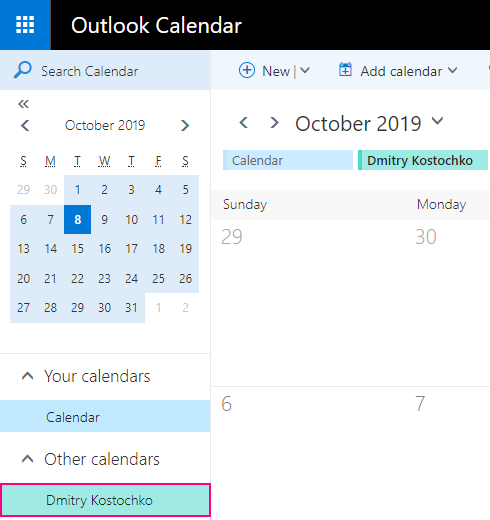
নোট। আপনার যদি ক্যালেন্ডার দেখতে সমস্যা হয় বা এটি এমন কারো সাথে শেয়ার করা হয় যার Microsoft অ্যাকাউন্ট নেই, তাহলে অন্য অ্যাপে ক্যালেন্ডার খুলতে ICS লিঙ্কটি ব্যবহার করুন। লিঙ্কটি পেতে, আমন্ত্রণের নীচে " এই URL " লিঙ্কটিতে ডান-ক্লিক করুন এবং তারপরে প্রসঙ্গ মেনুতে লিঙ্ক ঠিকানা অনুলিপি করুন (বা সমতুল্য কমান্ড) বেছে নিন।

টিপ। আপনি যদি আপনার প্রতিষ্ঠানের মধ্যে বা বাইরের কাউকে একটি ক্যালেন্ডার শেয়ারিং আমন্ত্রণ পাঠাতে চান, তাহলে অনুগ্রহ করে দেখুন কিভাবে আউটলুক ক্যালেন্ডার শেয়ার করবেন ।
আমন্ত্রণ ছাড়াই সহকর্মীর শেয়ার করা ক্যালেন্ডার খুলুন
আপনার কোম্পানির কারো সাথে সম্পর্কিত একটি ক্যালেন্ডার দেখতে, আপনার আসলে একটি আমন্ত্রণের প্রয়োজন নেই কারণ অ্যাক্সেসের ভিউ লেভেল ডিফল্টভাবে সমস্ত অভ্যন্তরীণ ব্যবহারকারীদের দেওয়া হয় (যদিও, এটি আপনার প্রশাসক বা আইটি ব্যক্তিদের দ্বারা পরিবর্তন করা যেতে পারে)।
এর জন্য এখানে ধাপগুলি রয়েছে৷Outlook-এ একটি ভাগ করা ক্যালেন্ডার যোগ করুন:
- আপনার ক্যালেন্ডার ফোল্ডার থেকে, হোম ট্যাবে যান > ক্যালেন্ডার পরিচালনা করুন গ্রুপ, এবং ক্যালেন্ডার যোগ করুন > শেয়ারড ক্যালেন্ডার খুলুন ক্লিক করুন।



23>
এই তো! আপনার সহকর্মীর ক্যালেন্ডার আপনার আউটলুকে শেয়ারড ক্যালেন্ডার :

নোট:
- যদি অভ্যন্তরীণ ব্যবহারকারী তাদের ক্যালেন্ডার সরাসরি আপনার সাথে শেয়ার করেছেন, তাদের দেওয়া অনুমতির সাথে ক্যালেন্ডার খুলবে; অন্যথায় - আপনার প্রতিষ্ঠানের জন্য সেট করা অনুমতিগুলির সাথে৷
- একটি ক্যালেন্ডার খুলতে যা একটি বহিরাগত ব্যবহারকারীর এর অন্তর্গত, আপনার ইথার একটি আমন্ত্রণ বা .ics লিঙ্কের প্রয়োজন হবে৷
আউটলুকে একটি ইন্টারনেট ক্যালেন্ডার যোগ করুন
যদি আপনার কাছে একটি ক্যালেন্ডারে একটি ICS লিঙ্ক থাকে যা অন্য কেউ সর্বজনীনভাবে ভাগ করে, আপনি সেই সর্বজনীন ক্যালেন্ডারে সদস্যতা নিতে পারেন যাতে এটি আপনার Outlook-এ দেখতে এবং স্বয়ংক্রিয়ভাবে সমস্ত আপডেট পেতে পারেন৷ এখানে কিভাবে:
- আপনার আউটলুক ক্যালেন্ডার খুলুন।
- হোম ট্যাবে, ক্যালেন্ডার পরিচালনা করুন গ্রুপে, এবং <6 ক্লিক করুন>ক্যালেন্ডার যোগ করুন > ইন্টারনেট থেকে…


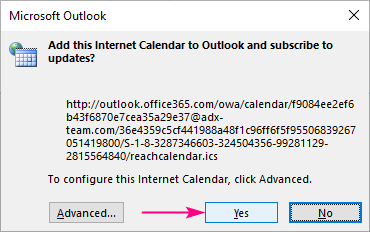
কিছুক্ষণের মধ্যে, ইন্টারনেট ক্যালেন্ডারটি আপনার আউটলুকে অন্যান্য ক্যালেন্ডারের অধীনে প্রদর্শিত হবে:
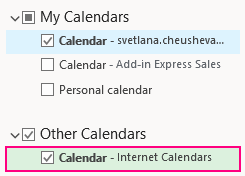
টিপ। আপনি যদি আপনার আউটলুক ক্যালেন্ডার অনলাইনে কীভাবে প্রকাশ করবেন তা জানতে আগ্রহী হন, ধাপে ধাপে নির্দেশাবলী এখানে রয়েছে: ওয়েব এবং Outlook.com-এ Outlook-এ ক্যালেন্ডার প্রকাশ করুন।
আউটলুকে iCalendar ফাইল আমদানি করুন
কিছু পরিস্থিতিতে, আপনি স্ক্র্যাচ থেকে আপনার সমস্ত অ্যাপয়েন্টমেন্ট পুনরায় তৈরি করার ঝামেলা এড়াতে আপনার অন্যান্য ক্যালেন্ডার থেকে Outlook এ ইভেন্টগুলি আমদানি করতে চাইতে পারেন৷ পরিবর্তে, আপনি অন্য অ্যাপ (বলুন, Google ক্যালেন্ডার) বা অন্য Outlook অ্যাকাউন্ট থেকে একটি ICS ফাইল হিসেবে ক্যালেন্ডার রপ্তানি করুন এবং তারপর সেই ফাইলটি Outlook-এ আমদানি করুন৷
নোট৷ আপনি বর্তমান ইভেন্টগুলির শুধুমাত্র একটি স্ন্যাপশট আমদানি করছেন৷ আমদানি করা ক্যালেন্ডার সিঙ্ক হবে না এবং আপনি কোনো স্বয়ংক্রিয় আপডেট পাবেন না।
আউটলুক 2019, আউটলুক 2016 বা আউটলুক 2013 এ একটি iCal ফাইল আমদানি করতে, আপনাকে এটি করতে হবে:
- আপনার ক্যালেন্ডার খুলুন।
- ফাইল ক্লিক করুন > খোলা & রপ্তানি > আমদানি/রপ্তানি ।
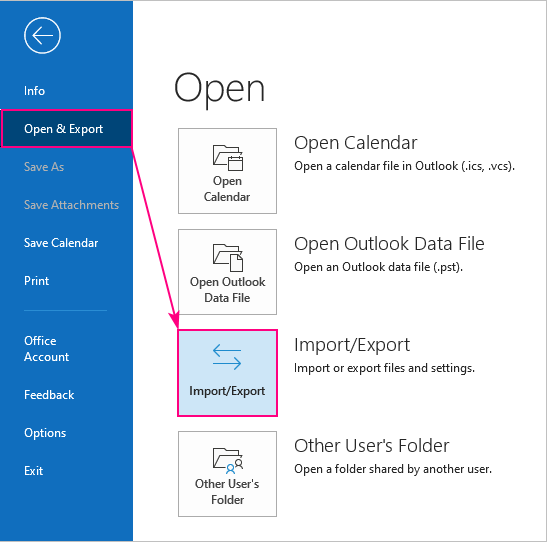


- নতুন হিসাবে খুলুন – আপনার আউটলুকে একটি নতুন ক্যালেন্ডার যোগ করতে।
- আমদানি করুন - আপনার প্রাথমিক আউটলুক ক্যালেন্ডারে iCal ফাইল থেকে আইটেমগুলি আমদানি করতে।

আপনার আউটলুক ক্যালেন্ডারে যান এবং, শেষ ধাপে আপনার নির্বাচনের উপর নির্ভর করে, আপনি অন্যান্য ক্যালেন্ডারের বা সবকটির অধীনে একটি নতুন ক্যালেন্ডার পাবেন .ics ফাইল থেকে ইভেন্টগুলি আপনার বিদ্যমান ক্যালেন্ডারে আমদানি করা হয়েছে৷
এইভাবে আপনি Outlook-এ একটি ভাগ করা ক্যালেন্ডার খুলতে এবং দেখতে পারেন৷ আমি পড়ার জন্য আপনাকে ধন্যবাদ এবং আশা করি আগামী সপ্তাহে আমাদের ব্লগে দেখা হবে!

